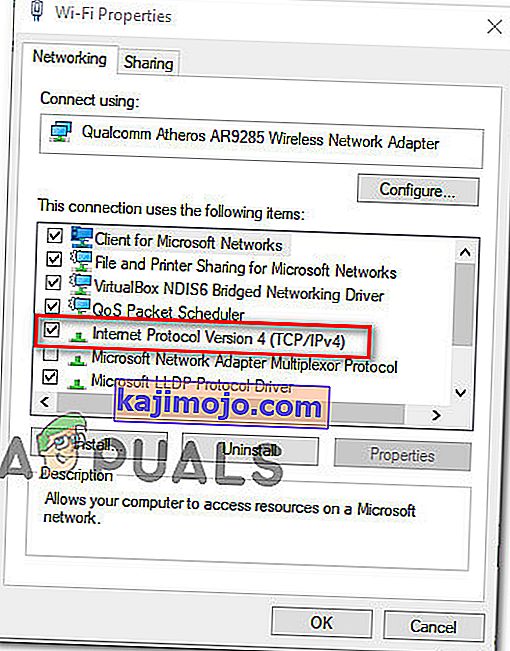Ar " radās kļūda ielādējot spēli konfigurāciju no mājas " kļūdas uzvedne parasti parādās, kad skartās lietotājiem mēģina sākt RuneScape klientam savā Windows datorā. Tiek ziņots, ka šī problēma rodas operētājsistēmās Windows 10, Windows 8.1 un Windows 7.

Kā izrādās, ir vairāki dažādi gadījumi, kas izraisīs šo konkrēto Runescape kļūdu:
- Trešās puses ugunsmūra traucējumi - viens no visbiežāk sastopamajiem cēloņiem, kas radīs šo problēmu, ir sava veida antivīrusa vai ugunsmūra traucējumi, kas galu galā bloķē saziņu starp spēles serveri un gala lietotāja datoru. Šajā gadījumā jums vajadzētu būt iespējai novērst problēmu, atspējojot reāllaika aizsardzību vai vispār atinstalējot pārmērīgi aizsargājošo komplektu.
- Pārlūkprogrammas neatbilstība - Rune-scape ir uz pārlūka balstīta spēle, tāpēc lielāko daļu palaišanas problēmu var atrisināt, restartējot pārlūku, notīrot pārlūka kešatmiņu vai pārejot uz spējīgāku pārlūku. Tiek ziņots, ka vairumā gadījumu problēmas ar Runescape rodas, izmantojot Internet Explorer un Microsoft Edge.
- Tastatūras formāts atšķiras no spēles servera gaidītā - kā izrādās, Runescape tiek veidots, lai sagaidītu, ka pārlūka valoda būs tāda pati kā OS valoda. Ja formāts ir atšķirīgs, spēļu serveris atzīmēs neatbilstību un atteiks savienojumu. Ja šis scenārijs ir piemērojams, jums vajadzētu būt iespējai novērst šo problēmu, mainot tastatūras izkārtojumu uz noklusējuma (angļu - Amerikas Savienotās Valstis)
- Domēna vārdu sistēmas neatbilstība - kāda veida DNS neatbilstība var būt arī atbildīga par šo problēmu. Ja šis scenārijs ir piemērojams, to var atrisināt divējādi: varat vai nu izskalot pašreizējo DNS kešatmiņu, vai arī pārslēgties uz Google nodrošināto DNS.
- Tīkla adaptera neatbilstība - noteiktos apstākļos šī problēma var parādīties arī pagaidu failu dēļ, kurus jūsu tīkla adapteris uztur. Ja tieši tas izraisa problēmu, jums vajadzētu būt iespējai atrisināt problēmu, veicot pilnīgu Winsock atiestatīšanu, lai atiestatītu visus ar tīkla adapteri saistītos temp failus.
1. metode: atspējojiet / atinstalējiet 3rd Party Security Suite
Ja jūs kā noklusējuma drošības komplektu aktīvi izmantojat trešās puses komplektu, iespējams, ka kļūdaini pozitīvs rezultāts pārtrauc savienojumu ar spēles serveri. Šajā gadījumā jums vajadzētu būt iespējai novērst problēmu, atspējojot reāllaika aizsardzību vai pilnībā atinstalējot trešās puses komplektu.
Sāciet vienkārši, atspējojot reāllaika trešo pušu komplekta aizsardzību, kuru aktīvi izmantojat, izmantojot teknes joslas ikonu.

Piezīme. Paturiet prātā, ka šī darbība būs atšķirīga atkarībā no izmantotā trešās puses rīka. Bet vairumā gadījumu to var izdarīt, ar peles labo pogu noklikšķinot uz ikonas Paplāte-josla.
Kad esat atspējojis reāllaika aizsardzību, vēlreiz palaidiet spēli un pārbaudiet, vai joprojām saskaraties ar to pašu kļūdu “Ielādējot spēles konfigurāciju no vietnes, radās kļūda ”.
Ja kļūda joprojām pastāv, turpiniet un izpildiet tālāk sniegtos norādījumus, lai uz laiku atinstalētu trešās puses AV un noskaidrotu, vai tas galu galā novērš problēmu:
- Atvērt Run dialoglodziņš, nospiežot Windows taustiņu + R . pēc tam ierakstiet 'appwiz.cpl' un nospiediet taustiņu Enter, lai atvērtu izvēlni Programmas un līdzekļi .

- Kad esat izvēlnē Programmas un funkcijas , ritiniet uz leju instalēto programmu sarakstā un atrodiet antivīrusu, kas, jūsuprāt, varētu izraisīt problēmu ar RuneScape.

- Atinstalēšanas ekrānā izpildiet ekrānā redzamos norādījumus, lai pabeigtu procesu, pēc tam restartējiet datoru.
- Kad nākamā startēšana ir pabeigta, vēlreiz palaidiet spēli un pārbaudiet, vai darbība ir pabeigta.
Gadījumā, ja šis scenārijs nav piemērojams vai esat to jau izdarījis, un joprojām rodas tā pati kļūda, pārejiet uz nākamo iespējamo labojumu zemāk.
2. metode: pārlūka restartēšana vai pārslēgšana
Paturiet prātā, ka RuneScape ir Java balstīta pārlūkprogramma, kuru galvenokārt atskaņo tieši no pārlūkprogrammas izvēlnes. Tātad, ja jūs iepriekš izpētījāt drošības iejaukšanās iespēju un apstiprinājāt, ka tas tā nav, nākamais loģiskais potenciālais vaininieks būtu pārlūks, kuru izmantojat spēles spēlēšanai.
Bojāti kešatmiņā saglabātie dati ir galvenais vaininieks, kas varētu izraisīt šo konkrēto problēmu. Tiek ziņots, ka šī problēma galvenokārt rodas vietējās Windows pārlūkprogrammās, piemēram, Internet Explorer un Microsoft Edge.
Daži ietekmētie lietotāji, kas sastopas ar šo problēmu, ir apstiprinājuši, ka darbība tika atrisināta pēc pārlūka restartēšanas, kešatmiņas notīrīšanas vai migrēšanas uz citu pārlūkprogrammu.
Ja šis scenārijs ir piemērojams, jums jāsāk vienkārši ar pārlūka restartēšanu. Vienkārši aizveriet to, vēlreiz atveriet un atkārtoti ielādējiet spēli. Ja tā pati kļūda joprojām notiek un jūs iecienījāt pašreizējo pārlūkprogrammu, nākamais solis ir notīrīt pārlūkprogrammas kešatmiņu un sīkfailus.
Ja izmantojat vietējo pārlūkprogrammu, apsveriet iespēju pāriet uz uzticamāku pārlūku, piemēram, Firefox, Chrome vai Opera. Ir zināms, ka IE un Edge ir problēmas ar spēļu pārlūkiem, kas izveidoti, izmantojot Java (piemēram, RuneScape).
3. metode: tastatūras izkārtojuma mainīšana
Lai cik dīvaini tas neizklausītos, tas izklausās, daudzi lietotāji ir apstiprinājuši, ka beidzot tika novērsta kļūda “Ielādējot spēles konfigurāciju no vietnes, radās kļūda ”, kas novērsta pēc tam, kad viņi noklusēja tastatūras izkārtojumu uz angļu valodu (ASV) .
Nav oficiāla paskaidrojuma par to, kāpēc tas darbojas, taču daži ietekmētie lietotāji ir apstiprinājuši, ka šo izmaiņu veikšana beidzot ļāva RuneScape klientam palaist bez problēmām.
Daži lietotāji spekulē, ka problēma var parādīties, ja serveris atklāj neatbilstību starp noklusējuma pārlūka valodu un OS noklusējuma valodu.
Ja šķiet, ka šis scenārijs varētu būt piemērots, izpildiet tālāk sniegtos norādījumus.
- Nospiediet Windows taustiņu + R, lai atvērtu dialoglodziņu Palaist . Pēc tam tekstlodziņā ierakstiet “control” , pēc tam nospiediet taustiņu Enter, lai atvērtu klasisko vadības paneļa interfeisu.
- Klasiskajā vadības panelī augšējā labajā stūrī izmantojiet meklēšanu, lai meklētu “reģions”, un nospiediet taustiņu Enter.
- Pēc tam rezultātu sarakstā noklikšķiniet uz Reģioni.
- Kad esat iekļuvis logā Reģioni , noklikšķiniet uz cilnes Formāti un mainiet noklusējuma formātu uz Angļu (Amerikas Savienotās Valstis) un noklikšķiniet uz Lietot, lai saglabātu izmaiņas.
- Pēc izmaiņu saglabāšanas restartējiet datoru un pagaidiet, līdz nākamā startēšana ir pabeigta, pirms mēģināt vēlreiz palaist RuneScape.
Original text

Gadījumā, ja joprojām pastāv tā pati kļūda “Ielādējot spēles konfigurāciju no vietnes ”, pārejiet uz nākamo iespējamo labojumu zemāk.
4. metode: izskalojiet pašreizējo DNS
Ja neviens no iepriekš minētajiem iespējamiem labojumiem jums nav izdevies, iespējams, ka jūs patiešām nodarbojaties ar kāda veida DNS (domēna vārdu sistēmas) problēmu. Bieži vien neatbilstības DNS var būt galvenais cēlonis kļūdai “Ielādējot spēles konfigurāciju no vietnes ” radās kļūda.
Šajā gadījumā viens no iespējamiem labojumiem, kas ļaus jums atrisināt problēmu, ir notīrīt pašreizējo DNS kešatmiņu un piespiest maršrutētāju piešķirt jaunu adresi. Daži ietekmētie lietotāji ir apstiprinājuši, ka viņiem izdevās novērst RuneScape kļūdu pēc pašreizējās DNS kešatmiņas izskalošanas:
- Nospiediet Windows taustiņu + R, lai atvērtu dialoglodziņu Palaist . Pēc tam tekstlodziņā ierakstiet “cmd” un nospiediet Ctrl + Shift + Enter, lai atvērtu paaugstinātu komandu uzvedni. Kad tiek parādīta uzvedne UAC (User Account Control) , noklikšķiniet uz Jā, lai piešķirtu administratīvās privilēģijas.

- Kad esat ievadījis paaugstinātu CMD uzvedni, ierakstiet šādu komandu un nospiediet taustiņu Enter, lai izskalotu DNS kešatmiņu:
ipconfig / flushdns
Piezīme. Šīs darbības rezultātā tiks notīrīta visa pašlaik saglabātā informācija par jūsu DNS kešatmiņu. Tas galu galā piespiedīs jūsu maršrutētāju piešķirt jaunu DNS informāciju, kas, cerams, neizraisīs to pašu problēmu.
- Pagaidiet, līdz darbība ir pabeigta. Jūs saņemsit apstiprinājuma ziņojumu, kurā būs norādīts, ka DNS kešatmiņa ir notīrīta. Kad tas notiks, aizveriet paaugstinātu CMD uzvedni, vēlreiz restartējiet RuneScape un pārbaudiet, vai tā pati problēma joprojām pastāv.
Ja joprojām redzat to pašu kļūdu “Ielādējot spēles konfigurāciju no vietnes, radās kļūda”, joprojām pastāv kļūda, pārejiet uz nākamo iespējamo labojumu zemāk.
5. metode: pārslēgšanās uz Google DNS
Gadījumā, ja pašreizējās DNS kešatmiņas dzēšana jums nedarbojās, visticamāk, jūsu interneta pakalpojumu sniedzējs uzstāj, ka jāpiešķir DNS no slikta diapazona, ko spēles serveris neatļauj. Šajā gadījumā jums vajadzētu būt iespējai novērst problēmu, migrējot pašreiz izmantotās noklusējuma DNS vērtības uz Google sniegtajiem ekvivalentiem.
Ja meklējat norādījumus, kā to izdarīt, izpildiet tālāk sniegtos norādījumus.
- Nospiediet Windows taustiņu + R, lai atvērtu dialoglodziņu Palaist . Pēc tam ierakstiet “ncpa.cpl” un nospiediet taustiņu Enter, lai atvērtu logu Tīkla savienojumi .

- Kad esat izvēlnē Tīkla savienojumi , ar peles labo pogu noklikšķiniet uz Wi-Fi (bezvadu tīkla savienojums) vai Ethernet (lokālais savienojums) atkarībā no tā, vai izmantojat attiecīgi bezvadu vai vadu savienojumu.

- Kad jums izdosies nokļūt īpašajā Ethernet vai Wi-Fi izvēlnē, pārejiet uz cilni Tīklošana .
- Pēc tam dodieties uz sadaļu Šis savienojums izmanto šādus vienumus , atlasiet Interneta protokola 4. versija (TCP / IPv4) un noklikšķiniet uz izvēlnes Rekvizīti .
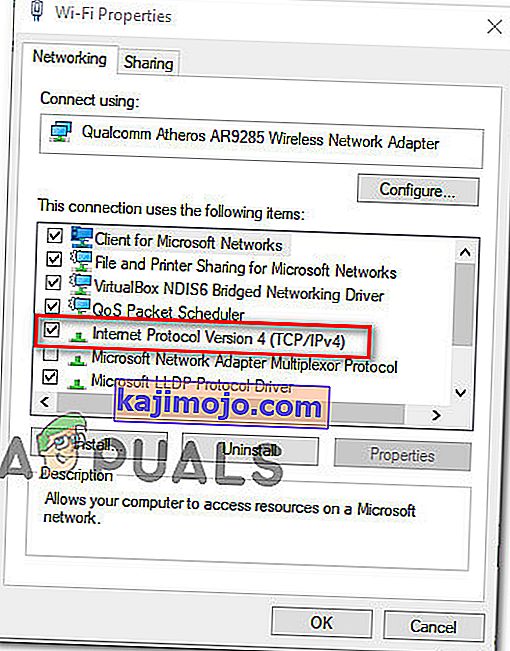
- Nākamajā izvēlnē noklikšķiniet uz cilnes Vispārīgi , pēc tam atzīmējiet izvēles rūtiņu Lietot šo DNS servera adresi. Kad būs pieejamas ar šo opciju saistītās rūtiņas, nomainiet vēlamās DNS servera un alternatīvā DNS servera pašreizējās vērtības ar šīm:
8.8.8.8 8.8.4.4
- Pēc tam noklikšķiniet uz Lietot, lai saglabātu izmaiņas. Pēc tam atgriezieties Wi-Fi rekvizītu ekrānā, atlasiet Interneta protokola versija 6 (TCP / IPv6) un vēlreiz noklikšķiniet uz Rekvizīti. Pēc tam atzīmējiet izvēles rūtiņu Izmantot šo DNS servera adresi un ielīmējiet šīs vērtības vēlamajam DNS serverim un alternatīvajam DNS serverim:
2001: 4860: 4860 :: 8844 2001: 4860: 4860 :: 8888
- Noklikšķiniet uz Lietot, lai saglabātu izmaiņas. Kad tas ir veiksmīgi izdarīts, noklusējuma DNS esat aizstājis ar Google nodrošināto.
- Pārbaudiet, vai šī darbība ir novērsusi kļūdu 'Ielādējot spēles konfigurāciju no vietnes, radās kļūda ', restartējot datoru un vēlreiz palaižot RuneScape.
Gadījumā, ja tā pati problēma joprojām pastāv, pārejiet uz nākamo labojumu zemāk.
6. metode: Pilnīgas Winsock atiestatīšanas veikšana
Ja neviena no iepriekšminētajām metodēm jums nav izdevusies, iespējams, ka jums ir darīšana ar dažāda veida neatbilstību, ko veicina jūsu tīkla adapteris. Daži RuneScape spēlētāji, kuri arī saskārās ar kļūdu “Ielādējot spēles konfigurāciju no vietnes, radās kļūda ”, ziņoja, ka viņu gadījumā problēmu izraisīja kešatmiņā saglabātie dati, kas pieder tīkla adapterim.
Šajā gadījumā jums vajadzētu būt iespējai pilnībā novērst problēmu, veicot pilnīgu Winsock atiestatīšanu no paaugstinātas komandu uzvednes. Šīs darbības rezultātā tiks notīrīti visi pagaidu faili, kas saistīti ar tīkla adapteri.
Šeit ir sniegti soli pa solim norādījumi par pilnīgas Winsock atiestatīšanas veikšanu:
- Atvērt Run dialoglodziņš, nospiežot Windows taustiņu + R . Pēc tam ierakstiet cmd un nospiediet Enter, lai atvērtu paaugstinātu komandrindas termināli. Kad esat redzējis UAC (User Account Control uzvedni) , noklikšķiniet uz Jā, lai piešķirtu administratīvās privilēģijas.

- Kad esat ievadījis paaugstinātu CMD uzvedni, ierakstiet šādas komandas un pēc katras nospiediet taustiņu Enter, lai notīrītu Winsock, tā atkarības un ar to saistīto katalogu:
katalogs netsh int ipv4 reset
- Pēc katras komandas veiksmīgas apstrādes restartējiet datoru un palaidiet spēli, tiklīdz nākamā startēšana ir pabeigta, lai redzētu, vai problēma tagad ir atrisināta.